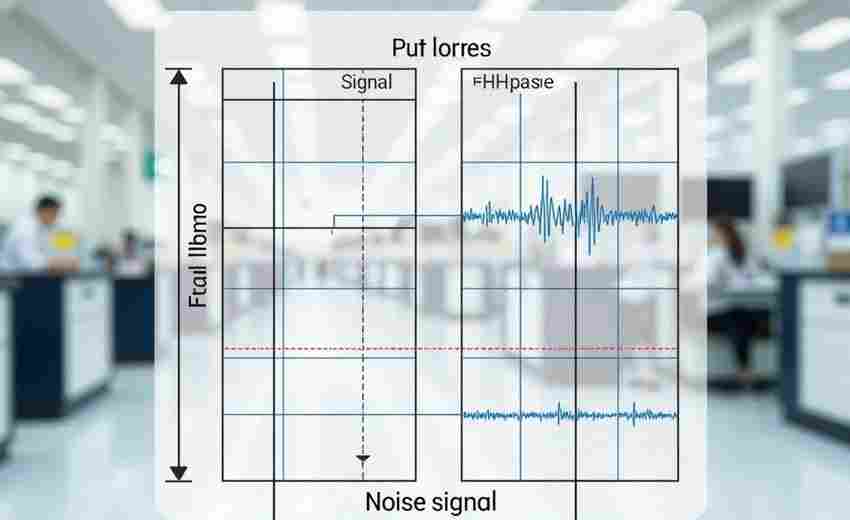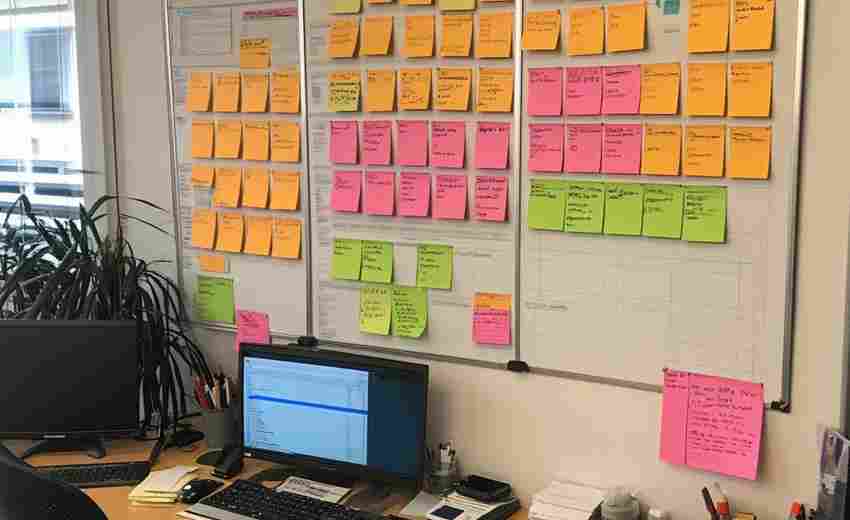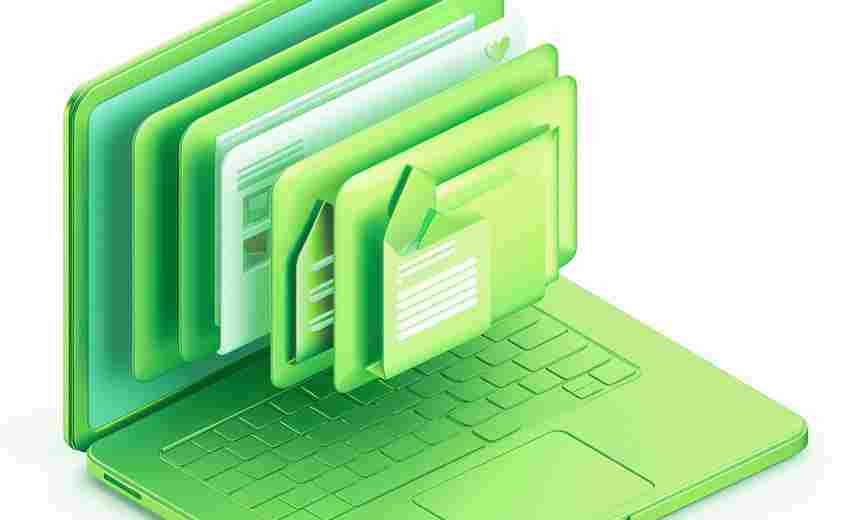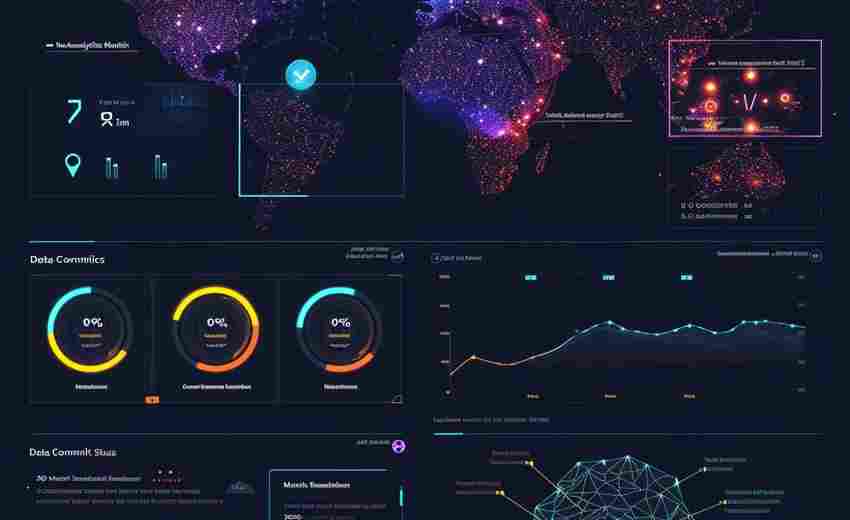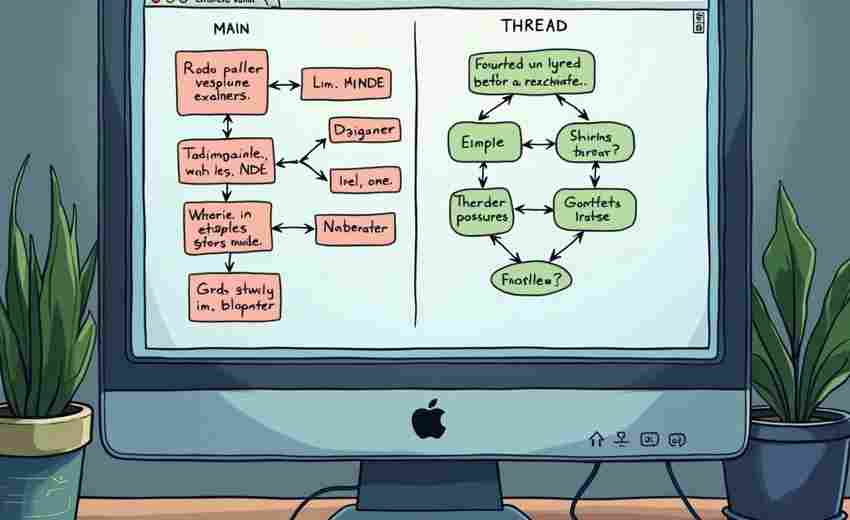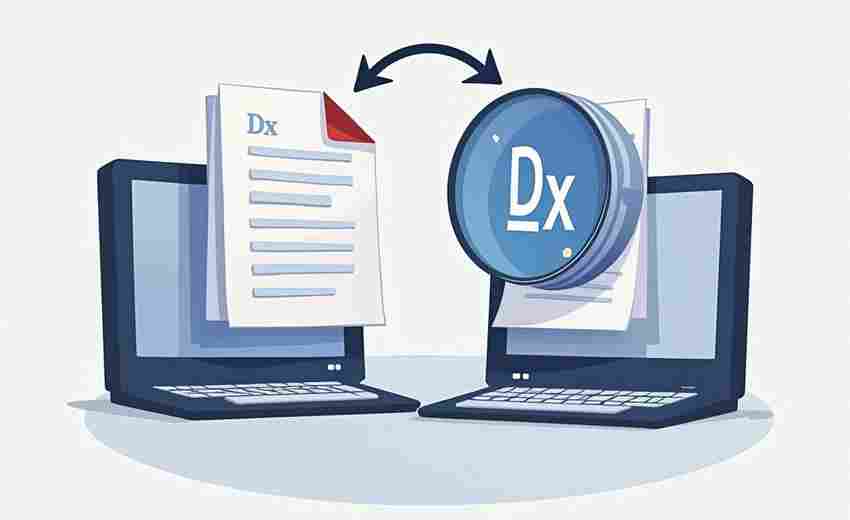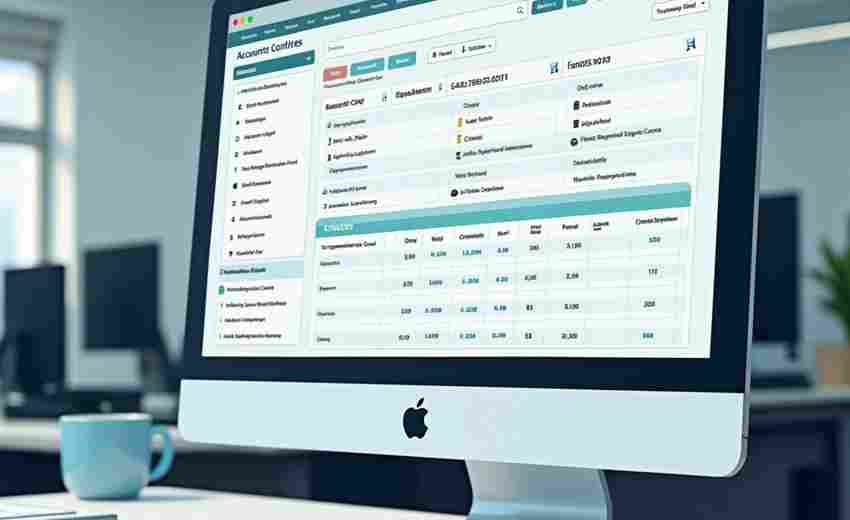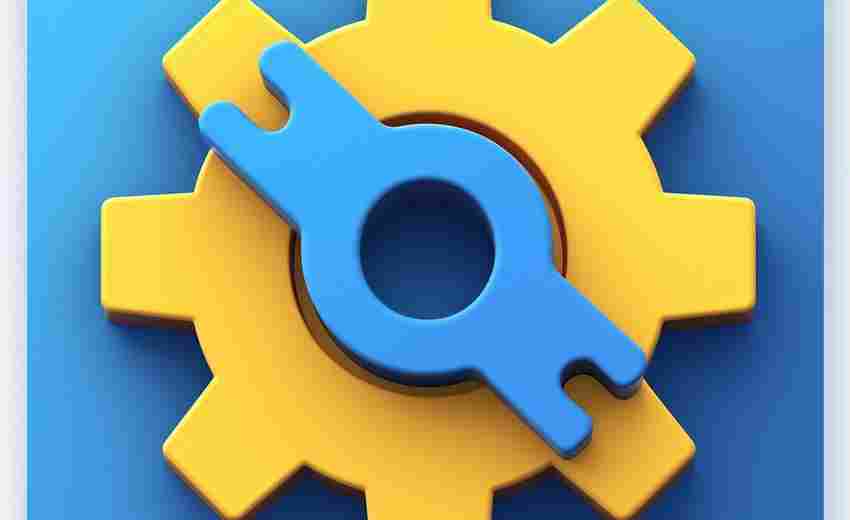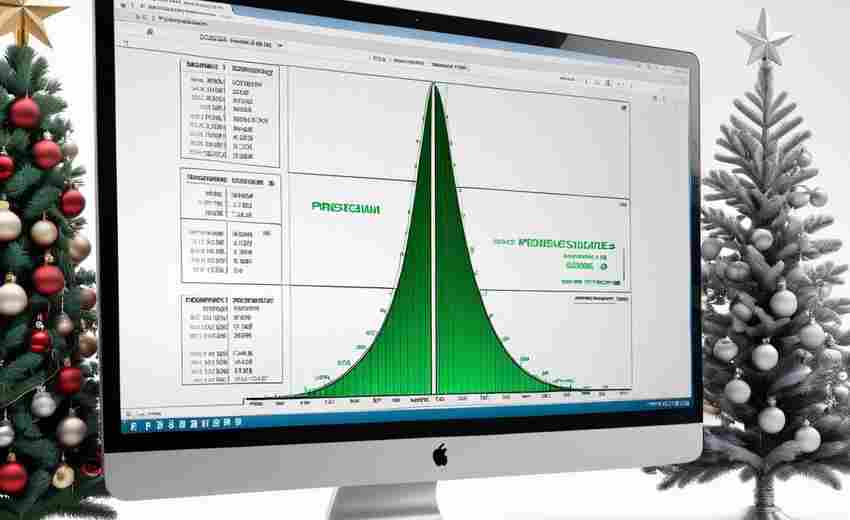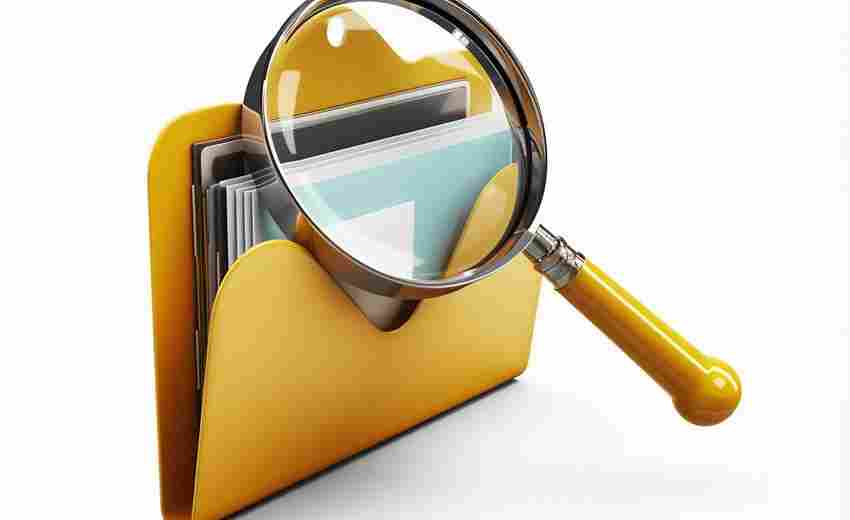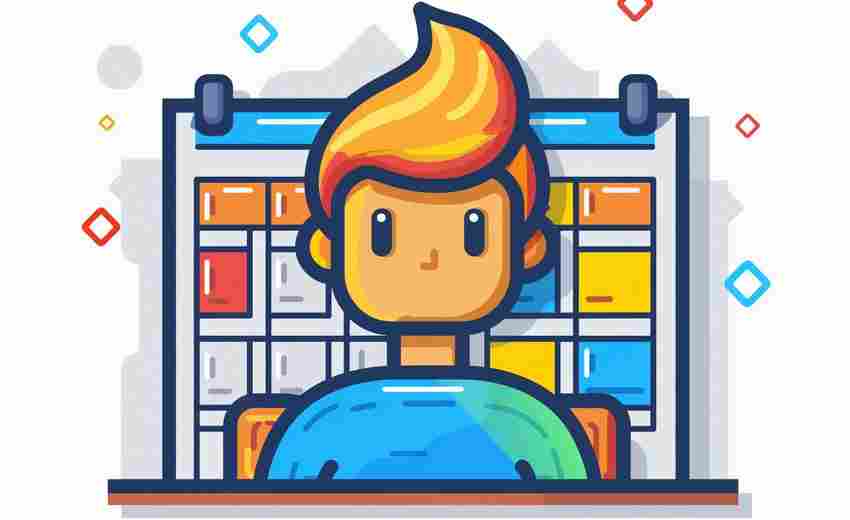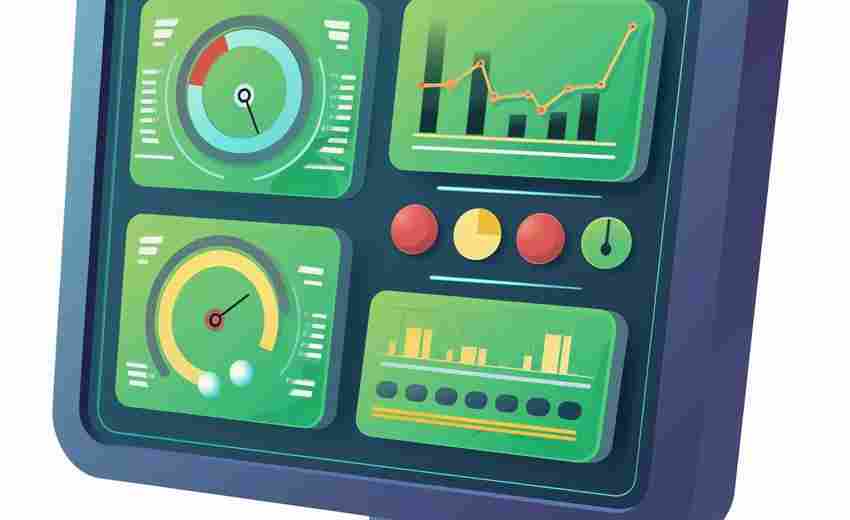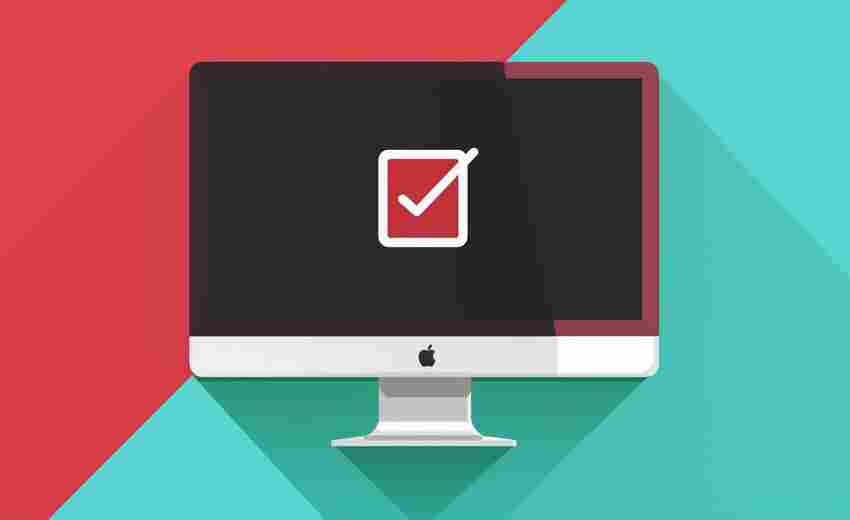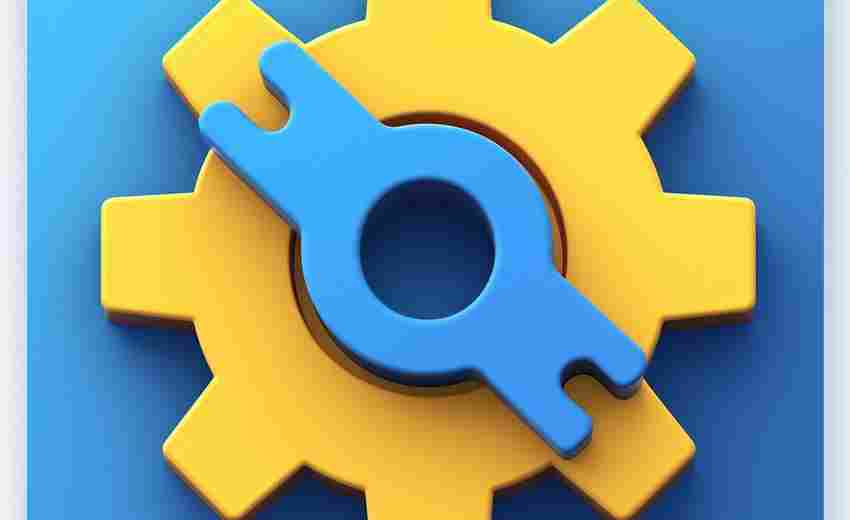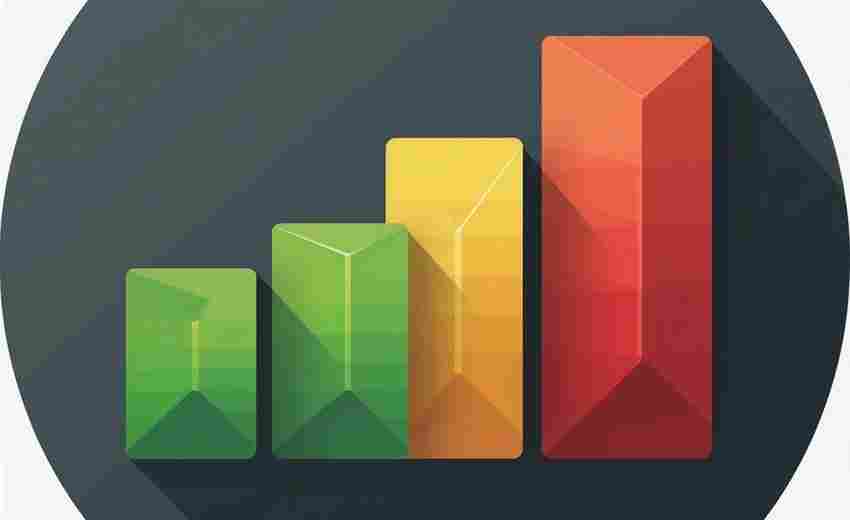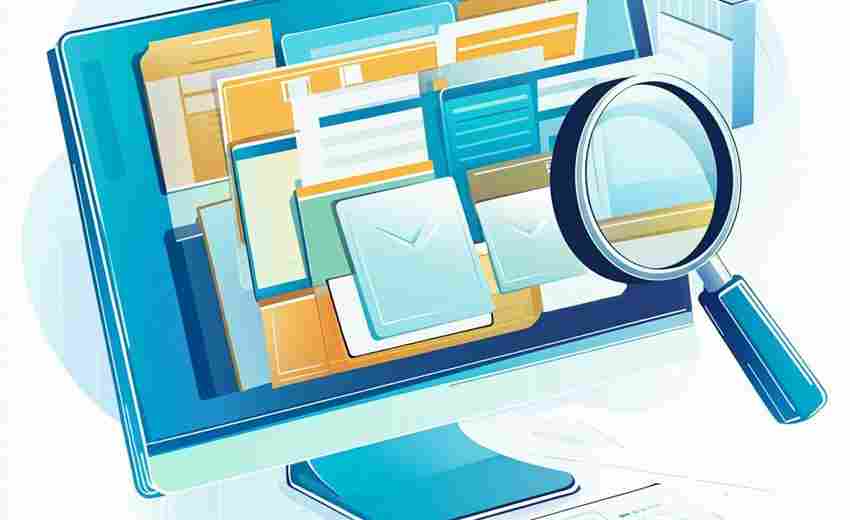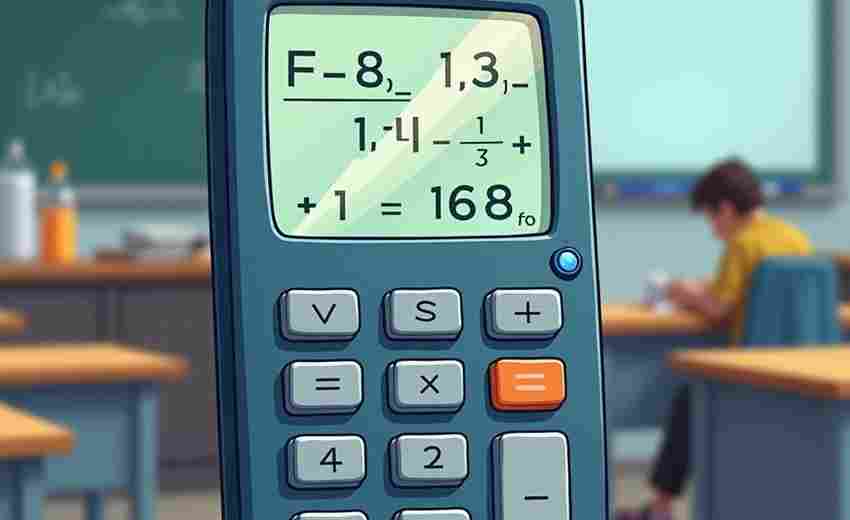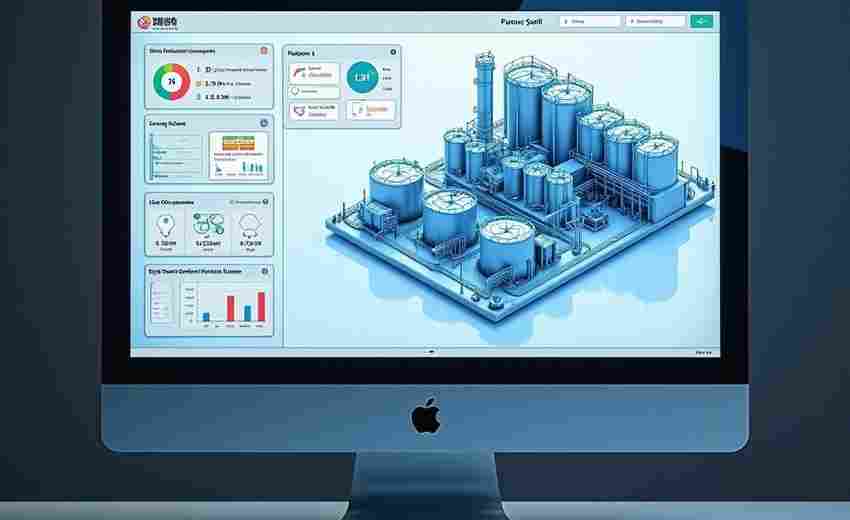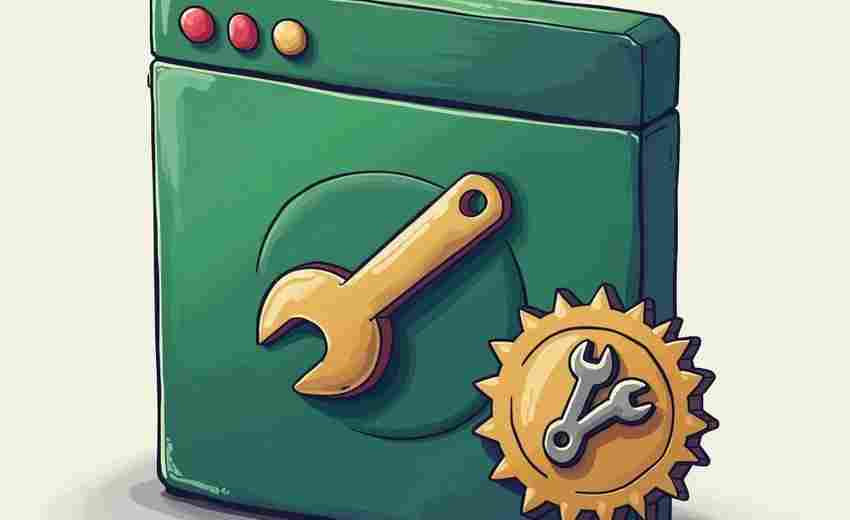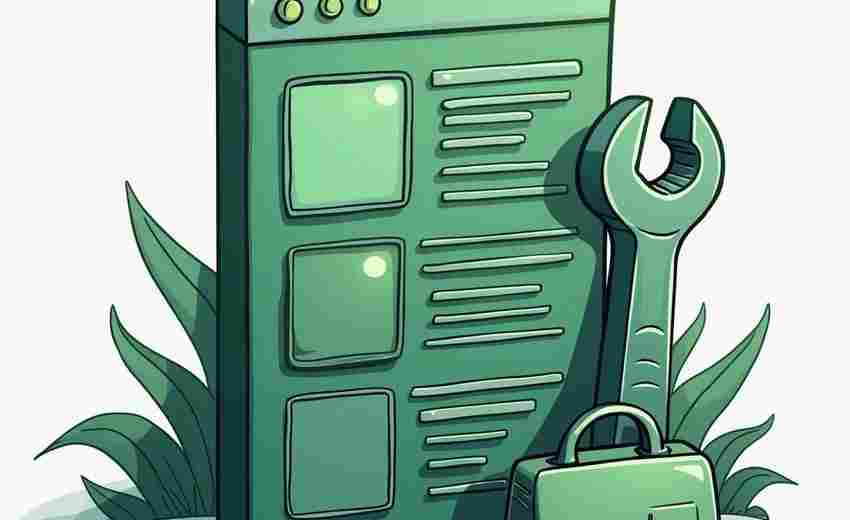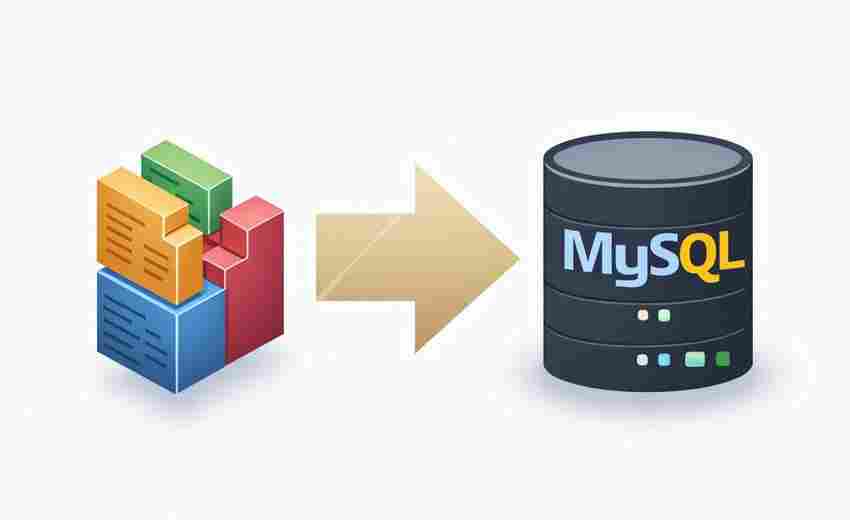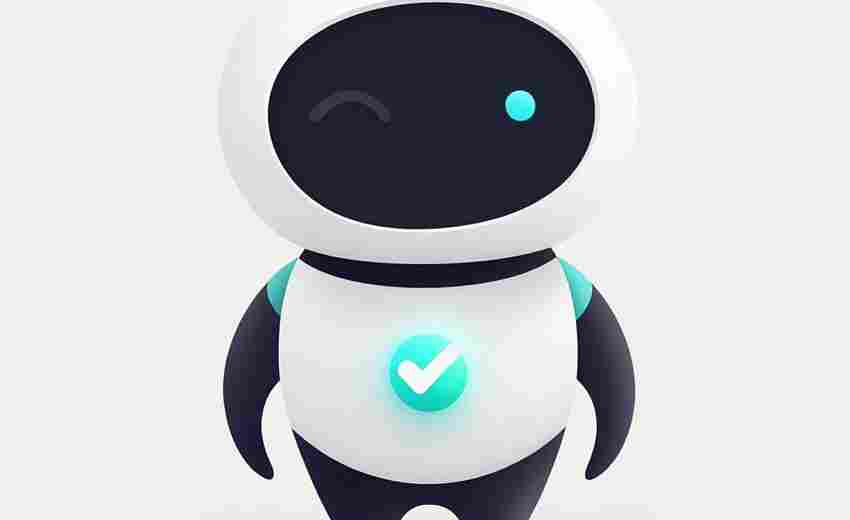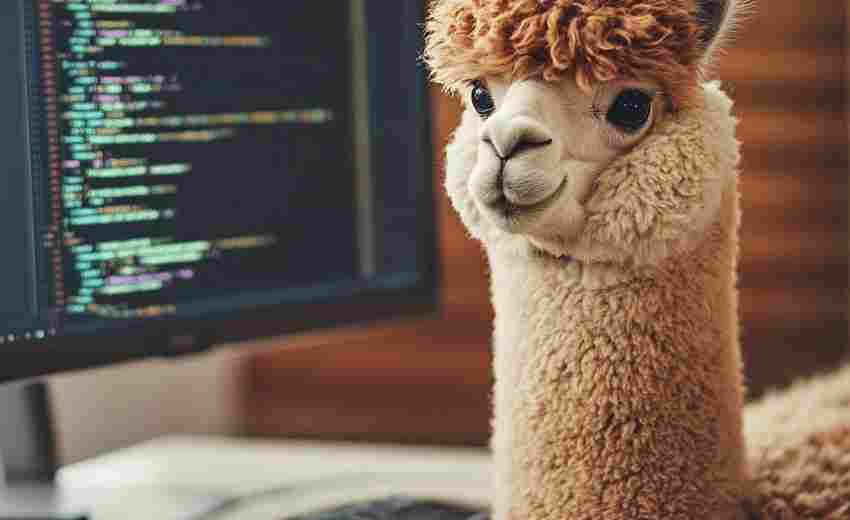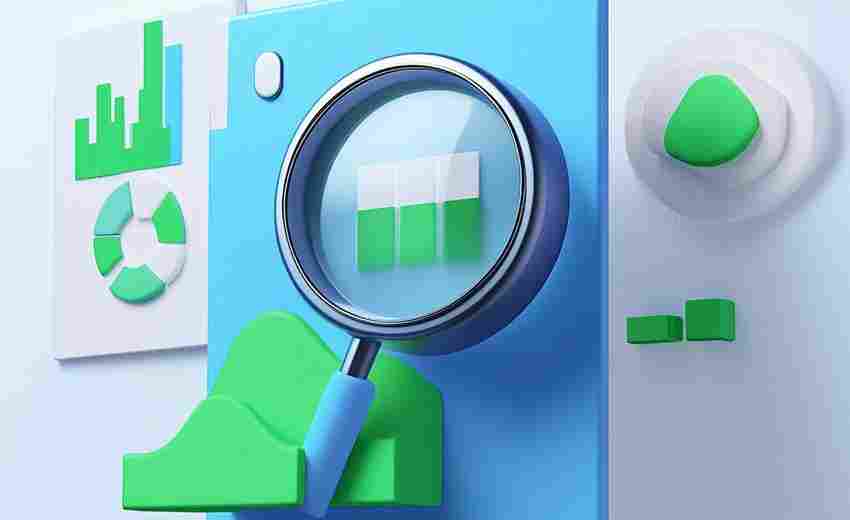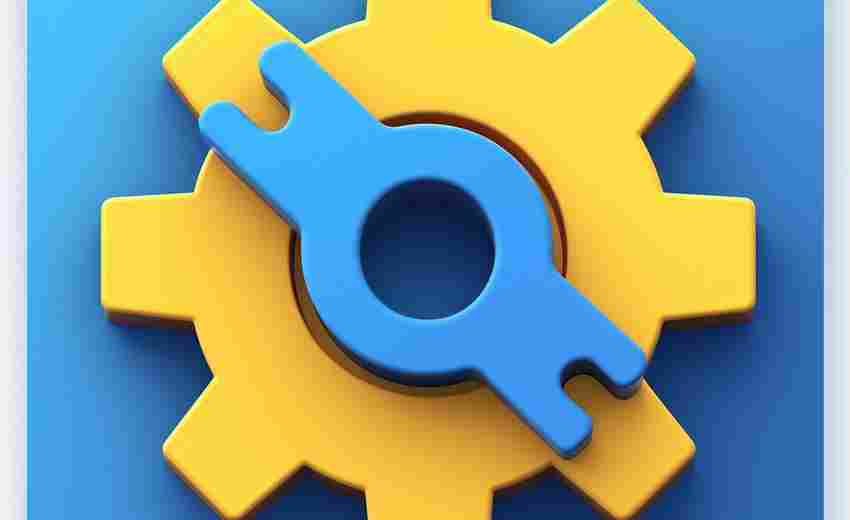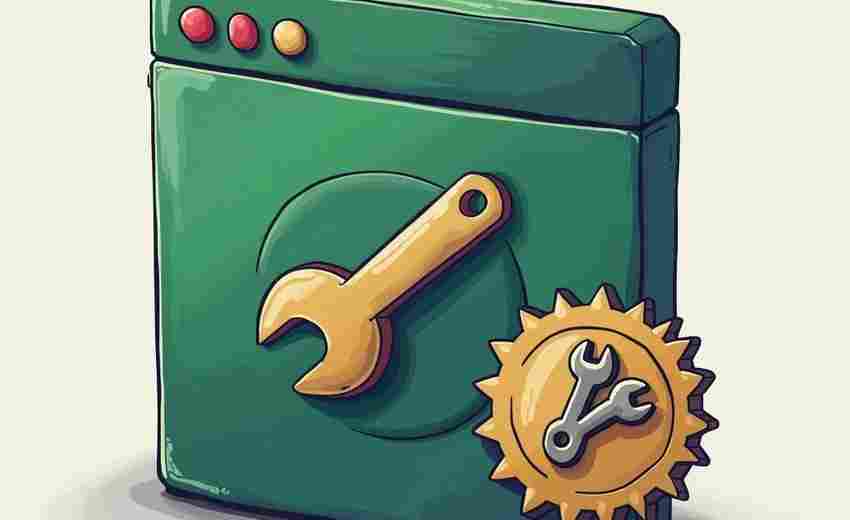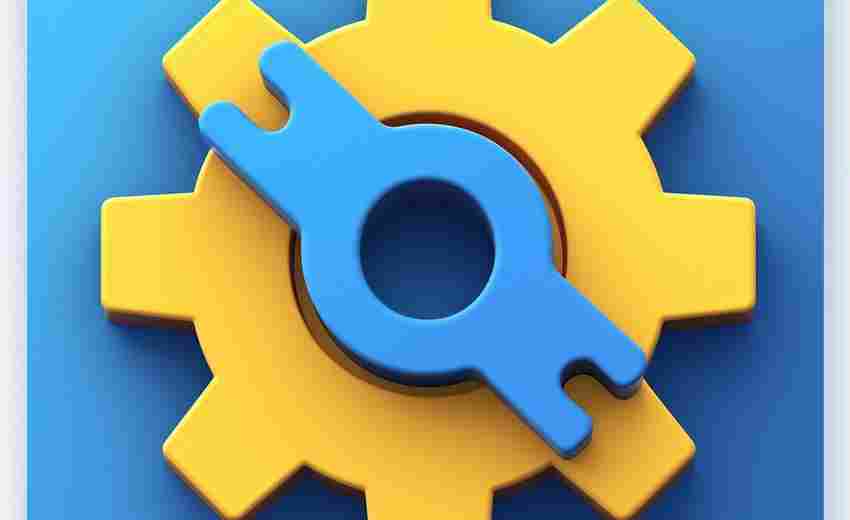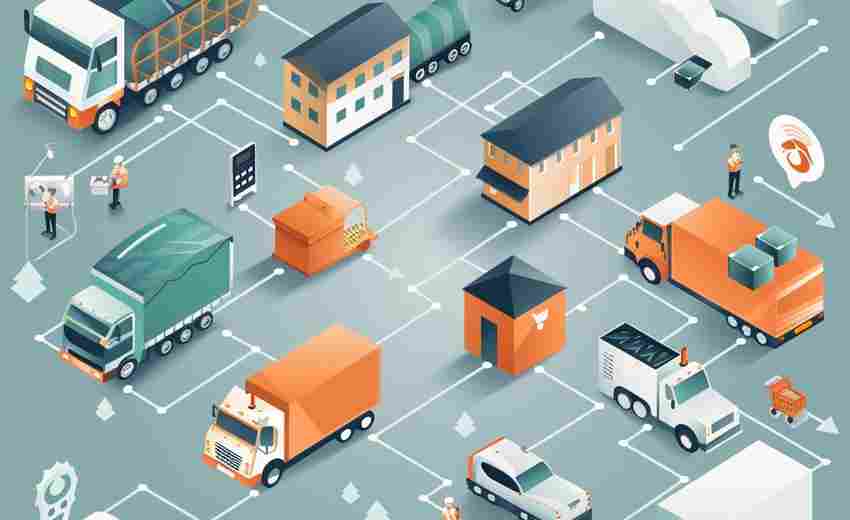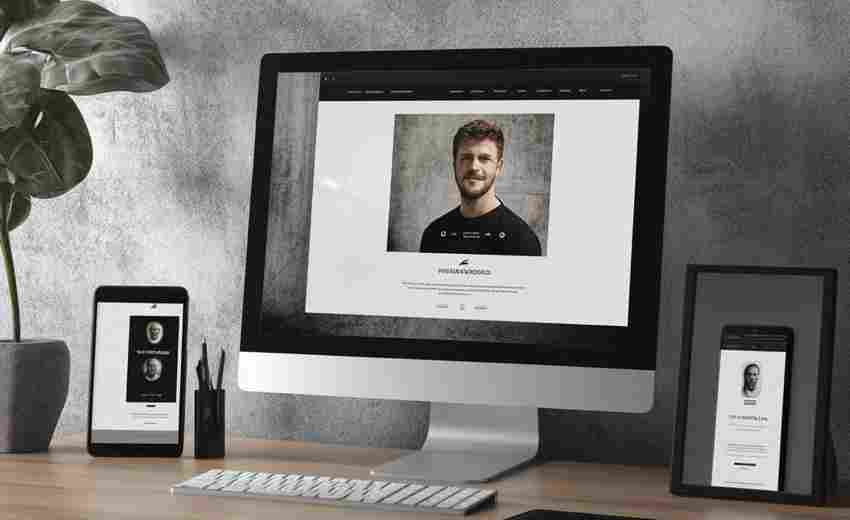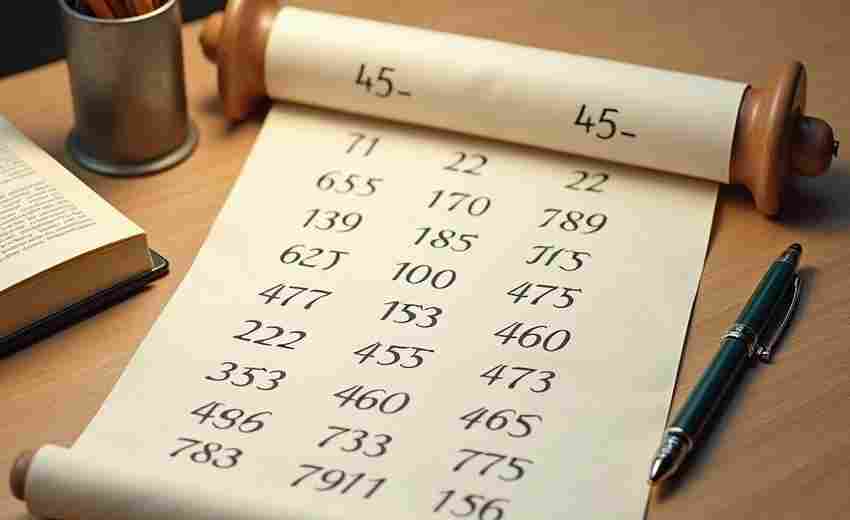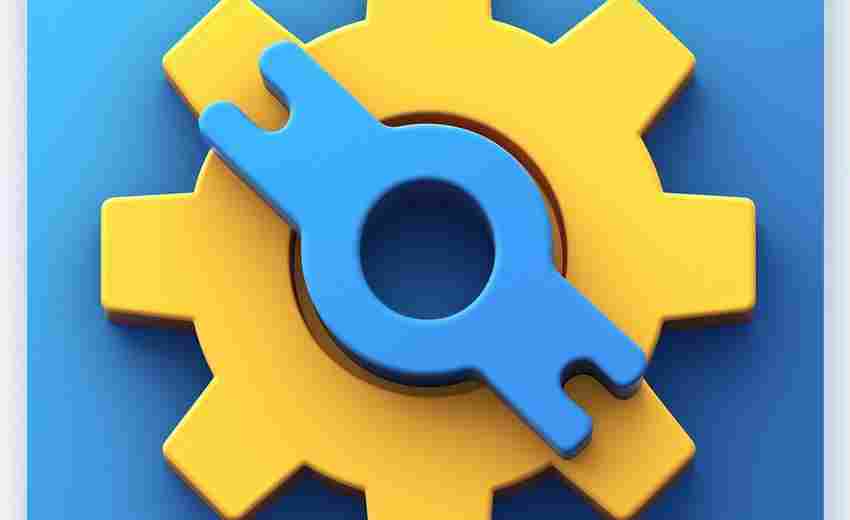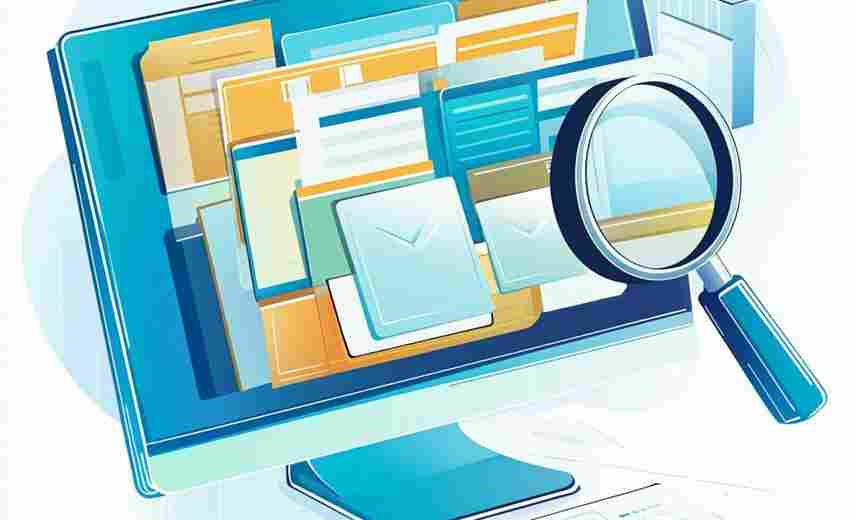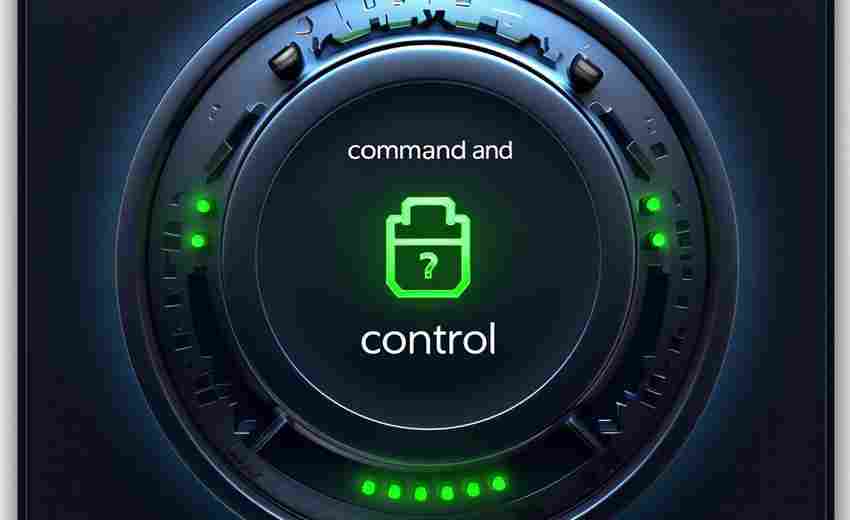Windows系统环境变量配置工具
打开命令提示符输入"java"报错,安装的Python脚本总提示模块缺失,这些困扰大多源于环境变量配置不当。对于开发者或运维人员来说,环境变量就像藏在系统深处的控制面板,掌握它的配置技巧能解决80%的软件运行问题。
Windows系统自带的环境变量编辑器藏在"系统属性"的第四层菜单里。在桌面右键"此电脑"选择属性,点击"高级系统设置"-"环境变量",会看到上下两个列表区。上半部分的用户变量只影响当前账户,下半部分的系统变量则作用于所有用户。新手最容易犯的错误是把PATH变量同时配置在用户和系统区域,导致路径重复或冲突。
专业用户更倾向于使用Rapid Environment Editor这类第三方工具。这个仅3MB大小的绿色软件能直观展示所有变量类型,用颜色区分系统/用户变量,自带路径自动补全功能。当需要批量修改时,按住Ctrl多选条目后右键操作,比系统原生界面高效十倍。它的历史版本回溯功能曾帮我救回过被误删的生产环境配置。

变量配置实战中有几个黄金法则:路径尽量用英文目录避免转义问题,不同路径用分号隔开不留空格,涉及版本管理的工具链(如Java JDK)推荐使用变量嵌套。比如新建JAVA_HOME指向安装目录,再在PATH中添加"%JAVA_HOME%bin",这样未来升级只需修改JAVA_HOME的值。
临时变量在调试时非常实用。在PowerShell中输入$env:TempVar="test"可创建会话级变量,关闭窗口后自动消失。这个技巧适合测试不同环境配置,避免污染正式变量表。有开发者用批处理脚本动态修改PATH,实现开发环境快速切换。
注册表编辑器里藏着环境变量的终极版本。HKEY_LOCAL_MACHINESYSTEMCurrentControlSetControlSession ManagerEnvironment存储着系统变量,修改后需要重启资源管理器生效。不到万不得已不建议直接修改,误操作可能导致系统不稳定。
配置完成后,可用echo %变量名%命令验证结果。遇到软件读取异常时,检查变量名拼写和路径分隔符是基本排查步骤。资深用户会将常用变量配置写成reg文件备份,重装系统时双击导入就能恢复工作环境。
- 上一篇:Windows系统服务进程监控告警工具
- 下一篇:Windows预读文件优化清理工具
相关软件推荐
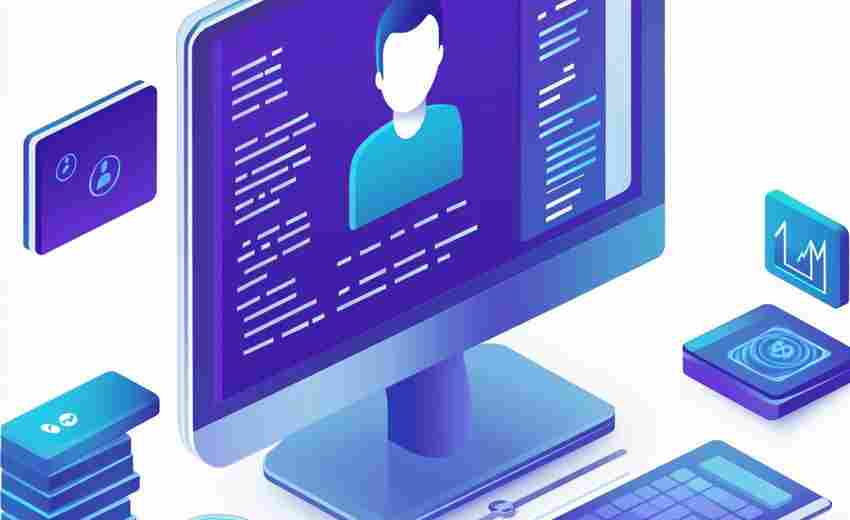
系统用户账户管理工具(Linux版)
发布日期: 2025-03-29 15:18:00
基础工具组:账户操作三板斧 Linux 系统管理员最常接触的 useradd、usermod、userdel 命令构...
随机软件推荐
命令行下的简易打字速度测试工具
灰底绿字的终端窗口向来是程序员的主战场,当光标开始规律闪烁时,键盘敲击声突然密集起来——这不是在调试代...
多关键词日志文件内容搜索工具
在复杂的系统运维或软件开发场景中,日志文件是排查问题、分析性能的核心依据。随着数据量激增,动辄数GB甚至...
磁盘空间智能清理助手
深夜十点,小王第三次收到Windows的磁盘空间警报。面对满屏的临时文件和不明缓存,他下载了市面上最新的磁盘空间...
会议预约及日程提醒系统
现代职场中,频繁的跨部门协作与外部会议常导致时间协调困难。据统计,企业员工平均每周耗费3.7小时处理会议安...
应用程序依赖关系分析工具
在软件工程领域,项目规模的膨胀往往伴随着依赖关系的复杂化。一个中型微服务系统可能包含数百个组件,依赖库...
批量提取PDF文档中的文字工具
纸质文件电子化进程中,PDF格式以其跨平台稳定性成为办公场景的标配。面对堆积如山的合同档案、学术论文或产品...
图片批量重命名与版本工具
在数字内容爆炸式增长的今天,图片文件的管理成为许多人的痛点。摄影师、设计师、自媒体从业者常面临同一场景...
批量图片重命名与元数据清除器
在数字内容爆炸的时代,用户设备中存储的图片数量呈指数级增长。无论是摄影师的专业图库,还是普通用户的日常...
批量文件格式转换日志生成工具
在数字化办公场景中,跨格式文件转换已成为高频需求。无论是设计师将PSD转为PNG,程序员整理服务器日志,还是市...
自动填充网页表单的自动化工具(Selenium)
在数字化办公场景中,网页表单的重复性填写成为许多从业者的痛点。例如,电商运营人员每天需录入上百条商品信...
带定时触发功能的网页数据自动采集监控程序
现代企业对于网络数据的依赖程度日益加深,如何高效获取并监控目标网页数据成为重要课题。市面上最近出现的一...
简易计算器(支持表达式解析和计算)
屏幕前的计算器总带着距离感。传统的按钮式设计需要反复切换界面,复杂的科学计算器更是堆砌着陌生符号。如今...
批量文件内容替换与关键词统计工具
当企业市场部需要批量修改300份产品说明书中的企业热线,当技术团队要在500个配置文件中调整服务器地址参数,重...
基于Python的批量图片压缩与格式转换工具
在数字内容爆炸的今天,图片处理成为许多行业的刚需。摄影师需要压缩作品以适配网页加载速度,设计师常需批量...
基于MITRE ATT&CK的防御规则生成器
基于MITRE ATTCK框架作为全球权威的攻防知识库,为分析攻击者战术与技术提供了标准化语言,但其庞大的数据体系如何...
桌面便签与剪贴板历史管理工具
碎片化信息处理一直是职场人的痛点。临时会议纪要、项目进度备忘、跨平台资料收集……信息稍纵即逝,传统方式...
智能代码注释提取分析工具
在软件开发领域,代码注释是连接开发者思维与程序逻辑的重要桥梁。随着项目规模扩大与团队协作需求增加,传统...
桌面鼠标连点器(自动化工具)
在数字时代,重复性操作几乎成为许多人的日常痛点。无论是游戏中的连续攻击、办公场景下的批量文件处理,还是...
简易音乐播放器(MP3文件列表与播放控制)
桌面上零散堆着几百首MP3文件时,多数播放器的臃肿界面反而成了负担。某款体积仅8MB的绿色版播放器,用直角矩形...
文件夹同步工具(本地-远程对比)
现代数字生活中,数据分散存储于多个设备或云端已成常态。文件夹同步工具凭借其核心的本地与远程对比功能,成...
网页图片抓取与下载工具
在信息爆炸的互联网时代,图片作为内容传播的核心载体之一,常成为用户日常浏览与收藏的重点对象。无论是设计...
备份完整性验证脚本
数据备份是多数企业及个人应对系统故障的常规手段,但鲜少有人意识到,存放在存储介质中的备份文件可能早已悄...
简易物联网数据监控仪表板
工业车间里,设备温度突然飙升;农业大棚内,土壤湿度跌破警戒值;物流仓库中,货物定位信号丢失——这些场景...
Tkinter开发的简易文本编辑器
窗格界面由灰白色调主导,左侧的工具栏排列着六个扁平化按钮。当鼠标悬停在"字体"图标上时,浅蓝色的动态提示框...
系统快捷键提示工具(带搜索功能)
键盘上方悬浮着半透明界面,输入"excel合并单元格"的瞬间,三个不同版本的快捷键组合同时弹出。这个画面来自Key...
纺织品外贸报价单自动生成工具
传统纺织品外贸企业的业务员每天需要花费3小时处理报价单,反复核对汇率、税率、运输成本等数据。某服装出口公...
图片批量处理工具(格式转换+重命名)
午后阳光斜照进办公室,桌面散落着三百多张产品拍摄图。市场部小李盯着屏幕右下角16:23的时间显示,机械式点击着...
视频字幕生成工具(语音识别接口调用)
在短视频与在线教育蓬勃发展的当下,创作者们常面临一个共性困扰:如何快速将视频中的语音内容转化为精准字幕...
CSV文件列数据快速分析工具
在数据驱动的时代,技术人员每天需要处理大量结构化数据。面对动辄数十列的CSV文件,传统电子表格软件常常力不...
PDF文档翻译批处理工具
在全球协作日益频繁的当下,跨语言文档处理成为办公场景中的常见需求。针对PDF格式文件难以直接编辑、批量处理...
工程力学受力分析辅助工具
在建筑结构坍塌事故频发的背景下,某设计院团队去年使用新型工程力学分析软件,提前发现某商业综合体悬挑结构...
视频平台热门榜单自动抓取工具
在短视频与长视频内容并行的时代,热门榜单成为用户发现趋势、创作者追踪风向的关键入口。一款针对主流视频平...
扫描任务异常中断自动恢复工具
在数据扫描、文件传输或系统巡检等场景中,任务意外中断的问题长期困扰着技术人员。传统解决方案依赖人工重启...
好友关系网络拓扑可视化工具
社交网络时代,每个人的好友列表都像一张错综复杂的蛛网。好友关系网络拓扑可视化工具应运而生,这款专为社交...
基于Plotly的网页数据可视化展示工具
交互式数据可视化的新引擎:Plotly技术生态解析 在数据驱动决策的时代,可视化工具的重要性愈发凸显。Plotly作为一...
RSS订阅更新自动摘要生成器
信息爆炸时代,高效获取核心内容成为刚需。近期市场上一款基于RSS订阅的智能工具引发关注,其核心功能是自动抓...
带模板功能的简历生成器
职场竞争日益激烈,一份专业得体的简历往往成为获得面试机会的敲门砖。面对不同企业的招聘需求,求职者常陷入...
本地文件夹自动备份工具
电脑右下角弹出"硬盘故障"警告时,陈设计师正在修改客户定制的建筑效果图。三年来积累的施工图纸、材质库和项目...
网页内容抓取工具(指定CSS选择器提取数据)
互联网时代的数据抓取需求持续增长,基于CSS选择器的数据提取工具逐渐成为开发者和数据分析师的重要助手。这类...
论坛帖子自动翻页抓取与存档工具
论坛数据作为互联网生态的重要组成部分,承载着大量用户交流信息与行业动态。面对动辄数百页的主题帖,传统的...